Dalam era digital saat ini, PDF (Portable Document Format) adalah format standar untuk berbagi dokumen. Namun, tidak semua PDF diciptakan sama. Seringkali kita dihadapkan pada situasi di mana dokumen penting tersimpan dalam format PDF, namun bukan PDF biasa yang berisi teks yang bisa disalin, melainkan PDF yang sebenarnya adalah kumpulan gambar. Bayangkan Anda menerima hasil scan laporan, buku, kontrak lama, catatan tangan yang difoto, atau bahkan tangkapan layar (screenshot) yang disimpan sebagai PDF. Tantangannya muncul ketika Anda perlu mengedit teks di dalamnya.
Mengubah PDF berbasis gambar menjadi dokumen Word yang bisa diedit adalah salah satu tugas yang paling sering dicari, namun juga paling membingungkan bagi banyak orang. Artikel ini akan memandu Anda melalui berbagai metode, mulai dari alat gratis hingga perangkat lunak profesional, memberikan tips untuk hasil terbaik, dan membantu Anda memilih solusi yang tepat untuk kebutuhan Anda.
Mengapa PDF Berbasis Gambar Berbeda dan Mengapa Konversinya Sulit?
Sebelum masuk ke metode konversi, penting untuk memahami perbedaan mendasar antara PDF berbasis teks dan PDF berbasis gambar.
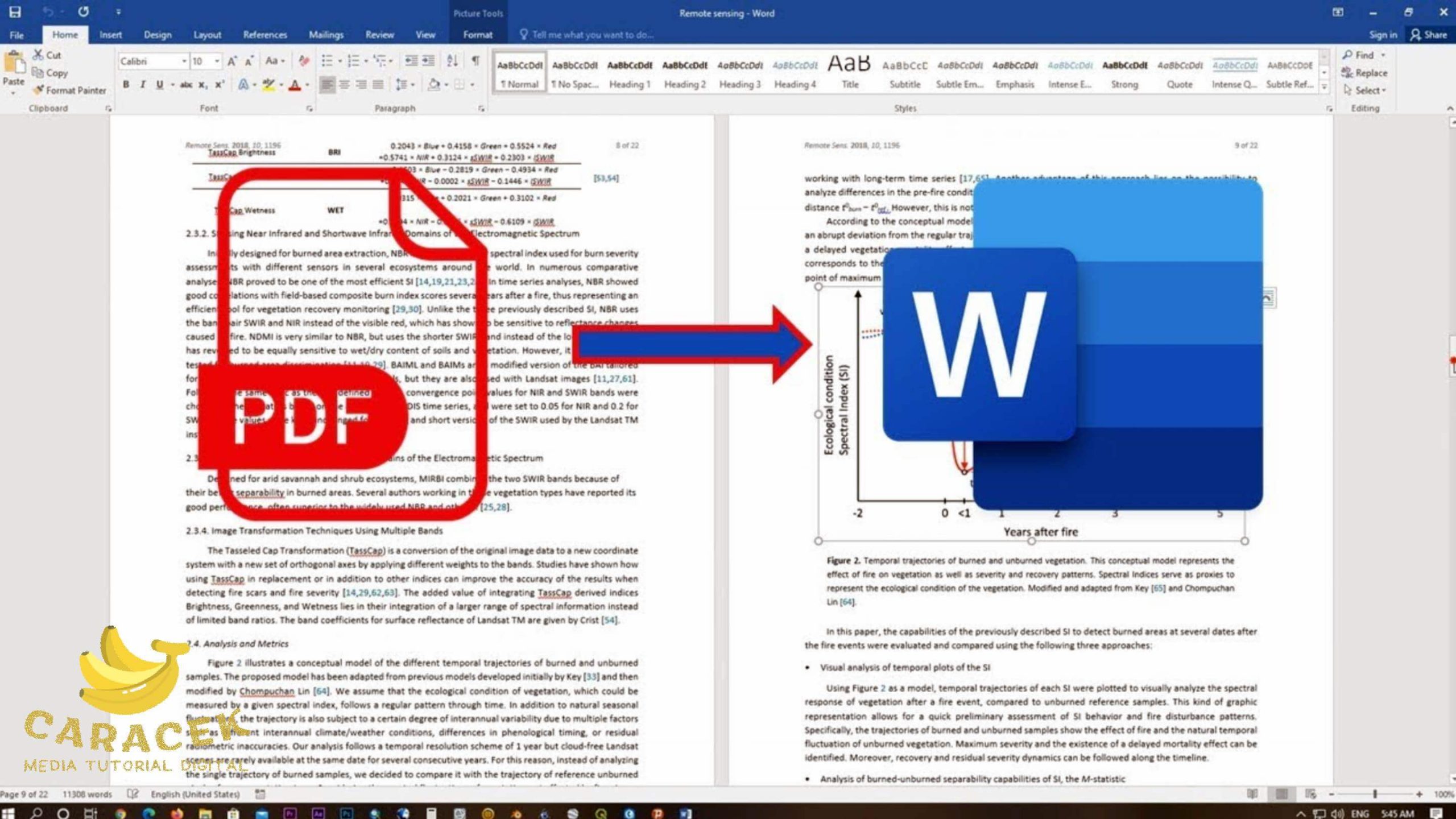
-
PDF Berbasis Teks (Native PDF): Ini adalah PDF yang dibuat langsung dari program pengolah kata (seperti Word, Google Docs), spreadsheet (Excel), atau aplikasi desain grafis. Komputer mengenali setiap huruf, angka, dan simbol sebagai karakter teks yang dapat dipilih, disalin, dicari, dan diedit. Proses konversinya ke Word relatif mudah karena data teks sudah ada.
-
PDF Berbasis Gambar (Scanned PDF/Image-based PDF): Ini adalah PDF yang dibuat dari hasil pemindaian (scanning) fisik dokumen, foto, atau tangkapan layar. Meskipun terlihat seperti teks di layar, bagi komputer, seluruh halaman hanyalah satu atau serangkaian gambar piksel. Komputer tidak "melihat" huruf ‘A’ atau angka ‘1’, melainkan hanya pola piksel. Oleh karena itu, Anda tidak bisa langsung menyalin atau mengedit teks dari PDF jenis ini.
Untuk mengubah PDF berbasis gambar menjadi teks yang bisa diedit di Word, kita memerlukan teknologi yang disebut OCR (Optical Character Recognition) atau Pengenalan Karakter Optis. OCR adalah proses yang menganalisis gambar teks, mengidentifikasi pola piksel yang menyerupai karakter huruf dan angka, lalu mengonversinya menjadi data teks digital. Ini seperti "mengajarkan" komputer untuk "membaca" gambar.
Metode Mengubah PDF Berbasis Gambar ke Word
Ada beberapa cara untuk melakukan konversi ini, masing-masing dengan kelebihan dan kekurangannya.
1. Menggunakan Google Drive (Gratis dan Efektif)
Google Drive memiliki kemampuan OCR yang sangat baik dan gratis untuk digunakan, menjadikannya pilihan favorit bagi banyak orang.
Kelebihan:
- Gratis dan mudah diakses dengan akun Google.
- Kemampuan OCR yang canggih dan akurat untuk berbagai bahasa.
- Tidak memerlukan instalasi perangkat lunak tambahan.
- Terintegrasi dengan ekosistem Google Docs.
Kekurangan:
- Membutuhkan koneksi internet.
- Keamanan data mungkin menjadi perhatian untuk dokumen yang sangat sensitif (meskipun Google memiliki kebijakan privasi yang kuat).
- Tata letak kompleks mungkin tidak dipertahankan dengan sempurna.
Langkah-langkah:
-
Unggah PDF ke Google Drive:
- Buka browser web Anda dan masuk ke akun Google Drive Anda (drive.google.com).
- Klik tombol "+ Baru" (New) di pojok kiri atas.
- Pilih "Upload file" (Unggah file) dan cari file PDF berbasis gambar Anda di komputer. Klik "Open" (Buka).
-
Buka dengan Google Dokumen:
- Setelah file PDF selesai diunggah, klik kanan pada file PDF tersebut di Google Drive.
- Pilih "Buka dengan" (Open with) > "Google Dokumen" (Google Docs).
-
Proses Konversi OCR:
- Google Dokumen akan secara otomatis memproses file PDF Anda menggunakan teknologi OCR. Proses ini mungkin memakan waktu beberapa saat tergantung pada ukuran dan kompleksitas dokumen.
- Setelah proses selesai, Google Dokumen akan membuka file baru. Di bagian atas dokumen baru ini, Anda akan melihat gambar asli PDF Anda, diikuti oleh teks yang telah diekstrak dan dapat diedit di bawahnya.
-
Edit dan Simpan sebagai Word:
- Sekarang, Anda dapat mengedit teks yang telah diekstrak sesuai kebutuhan Anda. Anda mungkin perlu melakukan koreksi manual karena OCR tidak selalu 100% sempurna, terutama untuk gambar berkualitas rendah.
- Setelah selesai mengedit, buka menu "File" > "Download" (Download) > "Microsoft Word (.docx)".
- File Word Anda akan diunduh ke komputer Anda.
2. Menggunakan Layanan Konverter Online (Gratis dan Cepat)
Ada banyak situs web yang menawarkan konversi PDF ke Word dengan fitur OCR. Ini adalah pilihan yang baik untuk konversi cepat dan sesekali.
Kelebihan:
- Gratis dan sangat mudah digunakan.
- Tidak memerlukan instalasi perangkat lunak.
- Cepat untuk dokumen berukuran kecil.
Kekurangan:
- Membutuhkan koneksi internet.
- Potensi masalah privasi dan keamanan data (pastikan menggunakan situs terkemuka).
- Seringkali ada batasan ukuran file atau jumlah konversi per hari.
- Kualitas OCR bisa bervariasi antar layanan.
- Tata letak dokumen sering kali tidak dipertahankan dengan baik.
Contoh Layanan:
- Smallpdf: Sangat populer, memiliki fitur OCR premium.
- I Love PDF: Mirip dengan Smallpdf, menawarkan berbagai alat PDF.
- Adobe Acrobat Online: Versi web dari Adobe, menawarkan fitur OCR (seringkali dengan batasan untuk versi gratis).
- OnlineOCR.net: Situs yang khusus berfokus pada OCR.
Langkah-langkah Umum:
- Kunjungi Situs Web: Buka browser dan kunjungi salah satu situs konverter PDF online yang menawarkan OCR.
- Unggah File PDF: Klik tombol "Upload" atau "Pilih File" dan pilih file PDF berbasis gambar Anda dari komputer.
- Pilih Bahasa (jika ada): Beberapa layanan memungkinkan Anda memilih bahasa dokumen asli untuk meningkatkan akurasi OCR.
- Mulai Konversi: Klik tombol "Convert" atau "Start OCR".
- Unduh File Word: Setelah proses selesai, Anda akan diberikan tautan untuk mengunduh file Word (.docx) yang telah dikonversi.
Penting: Selalu periksa ulang file Word yang dihasilkan. Anda mungkin perlu melakukan banyak penyesuaian tata letak dan koreksi teks.
3. Menggunakan Microsoft Word (Kemampuan Terbatas)
Microsoft Word memiliki kemampuan bawaan untuk membuka file PDF. Namun, kemampuannya untuk melakukan OCR pada PDF berbasis gambar murni sangat terbatas. Word paling efektif untuk PDF yang sudah memiliki lapisan teks.
Kelebihan:
- Tidak perlu perangkat lunak tambahan jika Anda sudah memiliki Word.
- Proses yang terintegrasi.
Kekurangan:
- Sangat buruk dalam melakukan OCR pada PDF berbasis gambar murni. Hasilnya sering kali berantakan atau bahkan hanya menghasilkan gambar yang tidak bisa diedit.
- Lebih cocok untuk PDF berbasis teks.
Langkah-langkah (Jika Anda ingin mencoba):
- Buka Microsoft Word.
- Buka File PDF: Klik "File" > "Open" (Buka) > "Browse" (Telusuri).
- Pilih File PDF: Cari dan pilih file PDF Anda.
- Konfirmasi Konversi: Word akan menampilkan peringatan bahwa ia akan mengonversi PDF Anda ke dokumen Word yang bisa diedit. Klik "OK".
- Periksa Hasil: Periksa dokumen yang dihasilkan. Jika PDF Anda adalah berbasis gambar, kemungkinan besar Anda hanya akan mendapatkan gambar yang tidak dapat diedit atau teks yang sangat terdistorsi.
4. Menggunakan Adobe Acrobat Pro DC (Solusi Profesional Berbayar)
Adobe Acrobat Pro DC adalah standar industri untuk mengelola PDF. Ini adalah salah satu alat terbaik untuk konversi PDF berbasis gambar ke Word dengan OCR yang sangat akurat dan kemampuan mempertahankan tata letak yang superior. Namun, ini adalah perangkat lunak berbayar.
Kelebihan:
- Akurasi OCR terbaik di kelasnya.
- Kemampuan mempertahankan tata letak dokumen yang sangat baik.
- Kontrol penuh atas proses konversi dan pengaturan OCR.
- Fitur pengeditan PDF yang komprehensif.
Kekurangan:
- Berbayar (berlangganan).
- Memerlukan instalasi perangkat lunak.
Langkah-langkah:
- Buka PDF di Adobe Acrobat Pro DC: Buka Adobe Acrobat Pro DC, lalu buka file PDF berbasis gambar Anda.
- Gunakan Alat "Export PDF":
- Di panel kanan, cari dan klik alat "Export PDF" (Ekspor PDF).
- Jika Anda tidak melihatnya, klik "Tools" (Alat) di bagian atas, lalu cari "Export PDF".
- Pilih Format Konversi:
- Di bagian "Convert To" (Konversi ke), pilih "Microsoft Word".
- Pilih "Word Document" (Dokumen Word).
- Pengaturan OCR (Opsional, tapi Direkomendasikan):
- Klik tombol "Settings" (Pengaturan).
- Pastikan opsi "Recognize Text" (Kenali Teks) diaktifkan. Anda juga bisa mengatur bahasa dan opsi lainnya untuk akurasi OCR yang lebih baik.
- Klik "OK".
- Ekspor: Klik tombol "Export" (Ekspor).
- Simpan File Word: Pilih lokasi penyimpanan di komputer Anda dan klik "Save" (Simpan).
5. Perangkat Lunak OCR Pihak Ketiga (Alternatif Berbayar)
Selain Adobe Acrobat, ada beberapa perangkat lunak OCR pihak ketiga yang sangat baik, seperti ABBYY FineReader dan Nitro Pro. Mereka menawarkan fitur yang serupa dengan Adobe Acrobat Pro dalam hal akurasi OCR dan kemampuan konversi.
Kelebihan:
- Akurasi OCR tinggi.
- Kontrol penuh atas proses konversi.
- Fitur tambahan untuk pengolahan dokumen.
Kekurangan:
- Berbayar (seringkali lisensi satu kali atau berlangganan).
- Memerlukan instalasi.
Langkah-langkahnya mirip dengan Adobe Acrobat Pro, biasanya melibatkan membuka PDF, memilih opsi "Recognize Text" atau "OCR", lalu mengekspor ke format Word.
Tips untuk Mendapatkan Hasil Konversi Terbaik
Konversi PDF berbasis gambar ke Word dengan OCR tidak selalu sempurna. Namun, Anda bisa meningkatkan peluang keberhasilan dengan memperhatikan beberapa hal:
-
Kualitas Gambar Asli: Ini adalah faktor terpenting.
- Resolusi Tinggi: Gunakan PDF dengan resolusi gambar yang tinggi. Semakin tajam gambar, semakin baik OCR dapat mengidentifikasi karakter.
- Jelas dan Tajam: Hindari gambar yang buram, berpiksel, atau miring.
- Pencahayaan Baik: Jika Anda memindai dokumen, pastikan pencahayaan cukup dan merata.
-
Orientasi Dokumen yang Benar: Pastikan halaman PDF Anda tegak dan tidak miring atau terbalik. Sebagian besar alat OCR dapat mendeteksi dan mengoreksi orientasi, tetapi lebih baik jika sudah benar sejak awal.
-
Font dan Tata Letak Sederhana:
- Font Standar: OCR bekerja paling baik dengan font standar (seperti Times New Roman, Arial, Calibri) dan ukuran yang wajar. Font artistik, dekoratif, atau tulisan tangan sangat sulit untuk dikenali.
- Tata Letak Bersih: Dokumen dengan tata letak yang bersih, kolom tunggal, dan tanpa banyak elemen grafis yang tumpang tindih akan menghasilkan konversi yang lebih baik.
-
Kontras yang Jelas: Pastikan teks memiliki kontras yang jelas dengan latar belakangnya (misalnya, teks hitam di latar putih). Teks abu-abu terang pada latar abu-abu gelap akan sulit dibaca oleh OCR.
-
Pembersihan Awal (Pre-processing):
- Jika PDF Anda adalah hasil scan yang memiliki noda, garis-garis, atau batas yang tidak perlu, gunakan alat pengeditan PDF (seperti Adobe Acrobat Pro atau alat online) untuk membersihkan gambar terlebih dahulu.
- Potong bagian yang tidak relevan, tingkatkan kontras, atau hilangkan noda.
-
Pilih Bahasa yang Tepat: Jika alat OCR memungkinkan, pilih bahasa yang sesuai dengan teks dalam dokumen Anda. Ini akan sangat meningkatkan akurasi.
Mengatasi Masalah Umum Setelah Konversi
Setelah proses konversi, Anda mungkin menghadapi beberapa masalah:
-
Teks Berantakan atau Salah:
- Solusi: Ini adalah hal paling umum. Lakukan proofreading (pemeriksaan ulang) dan koreksi manual pada file Word yang dihasilkan. Tidak ada alat OCR yang 100% sempurna, terutama dengan dokumen yang kompleks atau berkualitas rendah.
- Coba Alat Lain: Jika hasilnya sangat buruk, coba alat OCR lain. Google Docs atau Adobe Acrobat Pro DC seringkali memberikan hasil terbaik.
-
Tata Letak Tidak Terjaga:
- Solusi: Konverter online seringkali mengorbankan tata letak demi teks yang bisa diedit. Untuk mempertahankan tata letak, pertimbangkan Adobe Acrobat Pro DC atau perangkat lunak OCR berbayar lainnya. Jika tidak memungkinkan, Anda harus mengatur ulang tata letak secara manual di Word.
-
Beberapa Bagian Masih Berupa Gambar:
- Solusi: Ini berarti OCR gagal pada bagian tersebut. Periksa kualitas gambar di bagian tersebut. Mungkin terlalu buram, terlalu kecil, atau fontnya tidak standar. Anda bisa mencoba menjalankan OCR lagi dengan pengaturan yang berbeda atau secara manual mengetik ulang bagian tersebut.
-
Masalah Keamanan/Privasi:
- Solusi: Untuk dokumen yang sangat sensitif, hindari konverter online. Gunakan perangkat lunak desktop seperti Adobe Acrobat Pro DC atau proses secara offline menggunakan Google Drive (setelah selesai, Anda bisa menghapus file dari Drive).
-
Batas Ukuran File:
- Solusi: Jika PDF Anda terlalu besar untuk konverter online, coba pisahkan PDF menjadi beberapa bagian yang lebih kecil menggunakan alat pemisah PDF (misalnya, Smallpdf, I Love PDF) lalu konversi masing-masing bagian.
Memilih Metode yang Tepat
Pilihan metode terbaik tergantung pada kebutuhan dan sumber daya Anda:
- Untuk konversi cepat, gratis, dan dokumen non-sensitif: Gunakan Google Drive atau layanan konverter online (Smallpdf, I Love PDF). Google Drive seringkali lebih akurat.
- Untuk dokumen penting, sensitif, atau sering melakukan konversi: Investasikan pada Adobe Acrobat Pro DC atau perangkat lunak OCR profesional lainnya seperti ABBYY FineReader. Ini akan memberikan akurasi dan kontrol terbaik.
- Jika Anda sudah memiliki Microsoft Word dan PDF Anda bukan berbasis gambar murni: Coba fungsi buka PDF bawaan Word, tetapi jangan berharap banyak untuk PDF hasil scan.
Kesimpulan
Mengubah PDF berbasis gambar menjadi dokumen Word yang bisa diedit bukanlah tugas yang mustahil, meskipun membutuhkan langkah-langkah tambahan dibandingkan PDF berbasis teks murni. Kunci utamanya adalah teknologi OCR. Dengan memahami perbedaan jenis PDF dan memilih alat yang tepat, serta menerapkan tips untuk kualitas gambar yang baik, Anda dapat mengubah dokumen statis menjadi konten yang dinamis dan dapat diedit. Ingatlah untuk selalu memeriksa dan mengoreksi hasil konversi, karena sentuhan manual seringkali tak terhindarkan untuk mencapai kesempurnaan.







Leave a Reply